进bios把SATA工作模式从AHCI切换
BIOS串口硬盘模式设置

[Bios启动相关] BIOS串口硬盘模式设置Serial ATA 硬盘早已取代IDE硬盘成为市场上的主流硬盘,也是装机首选硬盘。
对于装机技术人员来说,安装sata硬盘以及安装操作系统不过是小菜一碟,然而对于初次接触sata硬盘的用户来说,很容易碰到困难。
比如,安装硬盘后,BIOS里面能认出硬盘,但是安装操作系统时,安装程序提示找不到硬盘;或者,用ghost快速安装系统到硬盘里面后,重启时,BIOS自检过后,只有一个小光标在屏幕左上角跳动,再无任何反应!!其实,只需在CMOS里面进行简单的设置,把SATA硬盘设置为IDE模式或兼容模式,即可解决以上麻烦。
下面以945G主板为例进行说明:接好SATA硬盘后,开机,按Del键进入CMOS设置界面;按键盘上的TAB键和方向键,进入integrated peripherals 设置界面;按方向键,选择Onchip IDE Device ,按回车,进入Unhip IDE Divice设置界面按方向键,选择SATA -Mode ,按回车,选择IDE (如果要组件Raid,则选择Raid);按键盘上的F10键保存并退出CMOS,在退出界面,Y 提示符状态下,回车(如果是N提示符,输入Y)。
重启电脑,这时的SATA硬盘就跟IDE硬盘一样被windows正常识别了!安装好操作系统后,再安装SATA驱动,再次重启,进入CMOS,把SATA Mode 设置为AHCI 模式。
注:有些主板上,在Onchip PCI Device界面进行设置,相应的设置选项可能是Serial ATA Mode ;) 不同主板进入CMOS的方式不尽相同,有的是按Tab键进入,有的是按F2键进入,等等。
5 许多主板启动后,出现主板LOGO或者电脑厂商的LOGO,屏幕下边有提示,按哪个键进入setup界面,这时,按那个键就可以进入CMOS。
============================================================================== SATA硬盘BIOS设置部分:随着价格的下降和相应主板的支持,目前SATA硬盘已经逐渐成为主流。
打开ahci模式(sata)的正确步骤

打开ahci模式(sata)的正确步骤1、解压提供的压缩包到任意位置,然后运行PREPARE文件夹中的install.cmd文件(vista 以后的系统请右键以管理员身份运行),然后你会看到一个(也可能是两三个,闪得太快我没看清)黑黑的dos窗口一闪而过,然后手动重启电脑;2、重启进入bios,设置硬盘模式为ahci(或sata)模式并保存退出进入系统,如能顺利进系统而不出现蓝屏,即说明安装正确,如果蓝屏就重新设置bios中硬盘为ide兼容模式,进系统后重复上一个步骤;3、如果能顺利进入系统,则不要进行任何操作,你会看到右下角任务栏那里显示正在安装硬件驱动程序,装完会提示你重启,确定之;4、重启后到设备管理器中查看,在IDE A TA/A TAPI控制器项下你会看到“标准串行模式AHCI1.0”,这即说明ahci模式已经打开,但是,还没完;5、右键那个“标准串行模式AHCI1.0”,选择更新驱动程序,选择“浏览计算机以查找驱动程序软件”,定位到第三步中解压后的文件夹,确定,你会看到“正在安装驱动程序”,成功后提示重启,确定之;6、重启后再到设备管理器中查看,在IDE A TA/A TAPI控制器项下你会看到“Intel(R) ICH9M-E/M SA TA AHCI Controller”,当然,由于平台不同,前半部也可能显示为ICH7M-E/M 或ICH8M-E/M,或是更高的版本,但是后面红色大号字的部分一定要出现,否则即不说明AHCI驱动正确安装。
至此,操作完毕。
本方法适用于945以后的平台,之前的老平台或是并口硬盘就没戏了。
附件说明:32位系统用:ahci(sata)驱动.rar64位系统用:ahci(sata)驱动_64位.rarintel 55、65、67以后的主板平台请下载以下压缩包(分别包括32位和64位)32位系统用:IRST.rar64位系统用:IRST64.rar补充知识:如果用光盘全新格式化安装,由于win7光盘中带有ahci 驱动,所以光盘安装的话,直接在bios中设置硬盘模式为ahci,安装过程中会从光盘自动加载ahci 驱动,装完后,硬盘模式即为sata模式,会自动打开ahci模式。
THINKPAD BOIS设置
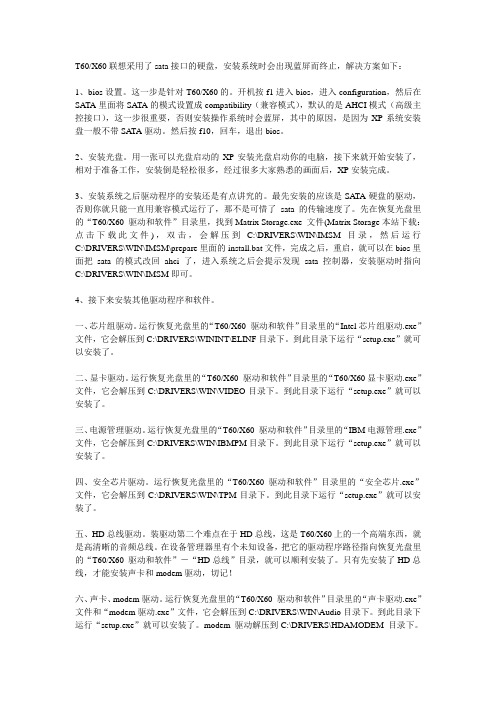
T60/X60联想采用了sata接口的硬盘,安装系统时会出现蓝屏而终止,解决方案如下:1、bios设置。
这一步是针对T60/X60的。
开机按f1进入bios,进入configuration,然后在SATA里面将SATA的模式设置成compatibility(兼容模式),默认的是AHCI模式(高级主控接口),这一步很重要,否则安装操作系统时会蓝屏,其中的原因,是因为XP系统安装盘一般不带SATA驱动。
然后按f10,回车,退出bios。
2、安装光盘。
用一张可以光盘启动的XP安装光盘启动你的电脑,接下来就开始安装了,相对于准备工作,安装倒是轻松很多,经过很多大家熟悉的画面后,XP安装完成。
3、安装系统之后驱动程序的安装还是有点讲究的。
最先安装的应该是SATA硬盘的驱动,否则你就只能一直用兼容模式运行了,那不是可惜了sata的传输速度了。
先在恢复光盘里的“T60/X60 驱动和软件”目录里,找到Matrix Storage.exe 文件(Matrix Storage本站下载:点击下载此文件),双击,会解压到C:\DRIVERS\WIN\IMSM目录,然后运行C:\DRIVERS\WIN\IMSM\prepare里面的install.bat文件,完成之后,重启,就可以在bios里面把sata的模式改回ahci了,进入系统之后会提示发现sata控制器,安装驱动时指向C:\DRIVERS\WIN\IMSM即可。
4、接下来安装其他驱动程序和软件。
一、芯片组驱动。
运行恢复光盘里的“T60/X60 驱动和软件”目录里的“Intel芯片组驱动.exe”文件,它会解压到C:\DRIVERS\WININT\ELINF目录下。
到此目录下运行“setup.exe”就可以安装了。
二、显卡驱动。
运行恢复光盘里的“T60/X60 驱动和软件”目录里的“T60/X60显卡驱动.exe”文件,它会解压到C:\DRIVERS\WIN\VIDEO目录下。
SATA硬盘要打开AHCI模式

SATA硬盘要打开AHCI模式作者:晓风来源:《电脑爱好者》2008年第01期现在去市场上买硬盘,大部分部是SATA接口的了。
从外观来看,SATA接口很小巧,再也不用又宽又硬的IDE排线,在机箱里很方便安装,可是你知道吗,硬盘从]DE接口进化为SATA接口,可不仅是接口外观的变化,性能上也有大幅度的提升。
不知道您用好了吗?SATA硬盘,“不是”即插即用我们传统的硬盘使用的是ATA接口。
ATA曾经是广为使用的IDE和EIDE设备的相关标准。
而现在的SATA标准是由Intel、IBM、Dell、APT、Maxtor和Seagate公司共同提出的硬盘接口规范,即串行ATA接口。
SATA硬盘与传统的ATA接口硬盘相比有三方面优势:传输速度快,支持热插拔,执行效率高。
不过,要享受SATA硬盘的“全速快感”,必须在BIOS里将硬盘的模式设置成AHCl模式。
所谓AHCI,全称是Advanced Host CentrellerInterface,即高级主机控制接口,只有开启了AHCI模式,才能使用存储驱动程序中的高级串行ATA功能,比如NCQ全速命令队列和热插拔技术。
据评测,开启AHCI模式后,硬盘性能要比同样条件下不开启AHCI提高7%左右。
不过,现在大多数台式机主板的SATA模式在缺省设置下部是使用传统IDE模式,这样你用SATA硬盘装系统的时候就不需要装SATA硬盘驱动了。
而如果要使用AHCI模式,则要在安装操作系统时首先安装SATA AHCI驱动,另外现在很多主板的硬盘接口具有RAID模式即磁盘阵列,需要有两块以上硬盘才能实现。
两条腿走路,打开AHCI模式您要有准备在BIOS里面设置AHCI功能看上去很简单,不过对于已经安装了操作系统的用户,可不能轻易转換硬盘模式,否则会在进入系统时出现蓝屏现象。
要想彻底解决这个问题,目前最好的方法只有重新安装操作系统了。
但是对于大多数使用Windows XP系统的用户来说,安装盘中并没有SATA AHCI的驱动支持。
(完整版)在IDE下装系统,修改注册表转为AHCI

在IDE下装系统,修改注册表转为AHCIWindows 7系统开启AHCI 提升硬盘性能如今的电脑系统中,硬盘的性能已经成为影响整机表现的最大瓶颈。
而在对配件要求较高的Windows7系统中,硬盘自然成为了需要优化的对象,而通过开启硬盘的AHCI模式,可以在一定程度上提升硬盘的性能。
在通常的情况下,硬盘在BIOS中默认为原生IDE模式,以获得最好的兼容性。
如果在此模式下安装了Windows7,再在BIOS中更改硬盘为AHCI模式,就无法进入系统,需要重新安装系统才行。
有没有办法不用重装系统,就打开硬盘的AHCI模式呢?当然有!小贴士:什么是硬盘的AHCI模式?AHCI是串行ATA高级主控接口的英文缩写,它是Intel所主导的一项技术,它允许存储驱动程序启用高级SATA功能,如本机命令队列(NCQ)和热插拔。
开启AHCI之后可以发挥SATA硬盘的潜在的性能,理论上大约可增加30%的硬盘读写速度。
STEP1:在点击开机菜单后,选择菜单中的“运行”栏目。
在运行栏目的输入框内键入“regedit”,回车即可打开注册表编辑器。
STEP2:打开注册表编辑器之后,进入“HKEY_LOCAL_MACH INESystemCurrentControlSetServicesM sahci”键值。
在右边窗口中双击名称为“Start”的项目,会弹出一个对话框,将默认的参数由3更改为0。
点击“确定”并且保存之后,重新启动电脑。
STEP3:重启电脑之后,进入BIOS,在“Integrated Peripherals”页面中,将“SATA RAID/AHCI Mode”更改为“AHCI”(不同BIOS选项名称会有细微差别)。
保存重启,进入系统后系统会自动安装AHCI的驱动程序。
安装好后系统会要求再次重启,重启之后,硬盘的AHCI模式就打开了。
戴尔笔记本bios设置

戴尔笔记本bios设置--d630 bios如何设置--戴尔笔记本bios如何设置开机后按F2进入BIOS,将"Onboard Devices"下的将"Flash Cache Mod"由"Enabled"改为"Off"然后将"SATA Operation"由"AHCI"改为"ATA" ,按ESC 键, 选择保存退出. Internal Cellular 无线广域网开关这一项目前还属于摆设,建议设为关闭。
5、启动时按F12选择启动项,选择光驱启动,镜像安装XP。
5、安装完成进入XP后,重新安装从技术论坛下载的显卡驱动,其他驱动按个人喜好,都再安装一遍也可以,但一定要注意顺序。
因为M1330的网络设备就有4个。
6、进入XP后,可能会遇见出现necmfk.exe进程错误的提示,略懂电脑知识的朋友该知道如何解决,在进程管理关闭就可以了。
7、如果发生声卡安装问题的,只要重装声卡驱动就OK了。
建议GHOST安装不是很熟悉的朋友先仔细阅读以下内容后再动手:XPS系列最新BIOS设置(开机时按F2进入BIOS设置)1.2 Processor Info 查看处理器信息查看本本处理器类型、编号、当前频率、最低频率、最高频率、缓存大小、是否为双核。
Intel 的移动CPU为了省电考虑,会有不同的工作频率,注意这里的频率变化值只是CPU的设计变化值,允不允许变频在Performance→SpeedSetp Enable中设置。
1.3 Memory Info 查看内存信息查看已经安装的内存数、可用内存数、内存工作频率、是否为双通道、内存类型。
可用内存比安装内存要少是正常的,32位的Windows XP最多管理2G内存。
1.4 Device Info 查看其它设备信息查看主硬盘容量、可拆卸模块、显卡型号、显卡BIOS版本、显存、液晶屏类型、最适分辨率、声卡型号、调制解调器、无线局域网设备、无线广域网设备、蓝牙设备、迅盘模块、电源适配器功率。
hp笔记本bios硬盘sata模式修改详细教程
HP笔记本BIOS硬盘SATA模式修改详细教程由于现在很多系统的安装盘或者GHOST系统默认是不带SATA硬盘接口模式的,当硬盘模式没有修改成兼容模式情况下,安装系统中会提示未能找到磁盘。
惠普笔记本出厂时候就采取了硬盘保护和BIOS防护所以要用技巧关于BIOS的防护问题,厂家默认出厂BIOS是不建议用户自行安装操作系统的,这一点可以通过刷BIOS 来解决,刷BIOS具有一定的危险性,所以请慎重(略过)1. 进入BIOS后,Main下的IDE Configuration Menu,在Onboard IDE Operate Mode下面可以选择两种IDE操作模式:兼容模式和增强模式(Compatible Mode和Enhanced Mode)。
2. 进入BIOS后,System Configuration 下的Device Configuration把SATA Device Mode从AHCI改为IDE。
改完以上的设定后系统安装变得轻松了,如果你是安装xp系统的话还是建议您进入PE模式下安装,1是因为ghost在dos下的安装有时候会有错误。
2是在PE模式下你可以轻松的备份以前的文件。
3. 如果是安装vista或者windows 7的话建议您还是使用原始的安装光盘,而最好不要使用ghost版本的光盘,这里说明一下,如果你有vista或者windows 7的安装光盘的话上述的BIOS兼容性模式就不必改了,因为这他们完全支持SATA模式,而且我建议你把AHCI模式打开后再安装,那样在系统安装过程中以及以后系统使用方面,硬盘效率会提高不少。
最后记得装好各项驱动,一般是先装主板的驱动、显卡之类的,应用软件等系统的驱动装完重启后没有问题了再装。
到此基本的任务就算完成了,如果你想完善下可以考虑装些维护、保护以及备份的程序。
若是使用GHOST 在进入系统的时候会瞬间蓝屏,而无法进入系统。
那么怎样操作改变SATA模式呢?以下来详细说下惠普HP笔记本中BIOS修改硬盘SATA模式:开机按F10选择最后一个SYSTEM CONFIGURATION---Device configurations进入Device configurations后会出来以下菜单,然后选择SATA native MODE 用键盘的<——>来设置然后回到第一个,按F10出现下面的菜单,然后再按F10保存退出就可以了提出要保存设置退出,按F10就可以了保存完后就可以开始安装操作系统了,就不会遇到使用安装盘找不到磁盘的问题了,也不会出现使用GHOST盘而开机蓝屏的问题了。
教你如何将电脑硬盘模式修改为ahci模式
教你如何将电脑硬盘模式修改为ahci模式篇一:将电脑硬盘模式修改为ahci模式的教程将电脑硬盘模式修改为ahci模式的教程随着win8操作系统的普及,越来越多用户开始给自己的计算机安装win8操作系统了,但是在安装win8操作系统的时候得先将硬盘模式修改,修改成achi模式才是win8系统匹配的硬盘模式,接下来小编给大家带来了硬盘模式修改的详细操作。
1、重启电脑或者开启电脑,然后在出现开机画面的时候按下对应的快捷键进入到bios设置窗口,在bios设置窗口中利用键盘上的方向键选择“config”选项,然后选择“serialATA(sATA)”,按下回车键确认,如下图所示:2、打开serialATA(sATA)后,会看到“sATAcomtrollermodeoption[compatibility]”,按下回车键选择它,如下图所示:3、此时会弹出选择窗口,我们将其模式切换为“AhcI”,按下回车键确认,如下图所示:4、模式切换后我们可以看到“sATAcomtrollermodeoption”后面的括号就变更为“ahci”了,如下图所示:操作到这我们就将硬盘模式修改成ahci模式了,最后按下F10键保存刚才的设置并且退出bios设置,这个时候我们就可以安装win8系统后,到此关于硬盘模式修改的操作就介绍到这边,最后希望小编分享的硬盘模式修改的方法可以帮助到大家。
篇二:如何吧硬盘模式改回AhcI,以提高硬盘性能如何吧硬盘模式改回AhcI,以提高硬盘性能如今的电脑系统中,硬盘的性能已经成为影响整机表现的最大瓶颈。
而在对配件要求较高的windows7系统中,硬盘自然成为了需要优化的对象,而通过开启硬盘的AhcI模式,可以在一定程度上提升硬盘的性能。
在通常的情况下,硬盘在bIos中默认为原生IDe模式,以获得最好的兼容性。
如果在此模式下安装了windows7,再在bIos中更改硬盘为AhcI模式,就无法进入系统,需要重新安装系统才行。
bios设置硬盘模式方法步骤
bios设置硬盘模式方法步骤BIOSD硬盘模试主是要针对IDE接口的硬盘和SATA接口的硬盘来设置的。
不同品牌的电脑硬盘模式设置可能有所不同,下面我来介绍一下怎么设置Bios硬盘模式。
bios设置硬盘模式戴尔(DELL):开机过程中不断按F2到BIOS,依次到Onboard Devices-------SATA Operation,在这里选ATA,按回车键后选YES。
然后按ESC键,然后选择Save/Exit后按回车。
宏碁(ACER),易美迅(eMachines),捷威(GATEWAY、奶牛):开机按F2进BIOS,用键盘的右键选择MAIN,然后用下键选择到SATA mode,然后按一下回车键,然后选择IDE,然后按F10,再按一下回车键华硕(ASUS):开机按F2进入BIOS,在Advanced-----IDE Configuration------SATA Operation Mode这里选Compatible,然后按F10再按回车。
惠普(HP):HP 的新机器是图形版BIOS,用鼠标就可以操作。
开机按F10进入bios,在System Configuration------SATA Device Mode,在这里可以选AHCI或IDE,用鼠标就可以点击,选择为IDE,然后按左下角的“X”按钮,选YES。
或者是开机时按F10进入BIOS,把“Enable Native Sata Support”这一项设为disable ,按F10保存退出。
或者是开机时按F10进入BIOS,在 System Configuration --------Device Configurations中找到SATA Native Mode,将它设置为Disabled ;按F10保存退出。
神舟:开机按F2到BIOS,在Advanced中把光标指向HDC Configure AS这一行,按回车键,选择IDE,按回车键,按F10,再按一下回车键。
怎么设置bios将联想电脑硬盘模式更改为ahci
怎么设置bios将联想电脑硬盘模式更改为ahci有时在安装XP过程中出现蓝屏,那么很可能就是BIOS中开启了AHCI硬盘模式,而旧式的XP系统本身不集成AHCI驱动,那么怎么设置bios将联想电脑硬盘模式更改为ahci呢?这里店铺就教给大家设置bios将联想电脑硬盘模式更改为ahci的方法。
设置bios将联想电脑硬盘模式更改为ahci方法1、首先开启联想ThinkPad E540笔记本,待出现开机画面后根据下方操作提示,按快捷键F1进入到bios设置界面,如下图所示:2、接着我们通过键盘上的左右方向键切换到“config”菜单,再通过上下方向键将光标移动到“serial ATA (SATA)”,并按回车键确认进入设置界面,如下图所示:3、进入serial ATA (SATA)界面后,在sata controller mode option后面有个“compatibility”,我们只需按回车键即可,如下图所示:4、随后会弹出硬盘模式更改的选项,在这里我们移动光标选择“AHCI”,并按回车键确认,如下图所示:到此为止,硬盘模式已经更改为ahci,我们只需按F10键保存,并在弹出的提示窗中按Y键确认更改,重启电脑即可。
设置bios将联想电脑硬盘模式更改为ahci的方法步骤1、重启电脑或者开启电脑,然后在出现开机画面的时候按下对应的快捷键进入到bios设置窗口,在bios设置窗口中利用键盘上的方向键选择“Config”选项,然后选择“Serial ATA(SATA)”,按下回车键确认,2、打开Serial ATA(SATA)后,会看到“SATA co mtroller mode option [compatibility]”,按下回车键选择它,3、此时会弹出选择窗口,将其模式切换为“AHCI”,按下回车键确认4、模式切换后可以看到“SATA comtroller mode option”后面的括号就变更为“ahci”了,5、操作到这就将硬盘模式修改成ahci模式了,最后按下F10键保存刚才的设置并且退出bios设置,这个时候就可以安装win8系统后,到此关于硬盘模式修改的操作就介绍到这边。
- 1、下载文档前请自行甄别文档内容的完整性,平台不提供额外的编辑、内容补充、找答案等附加服务。
- 2、"仅部分预览"的文档,不可在线预览部分如存在完整性等问题,可反馈申请退款(可完整预览的文档不适用该条件!)。
- 3、如文档侵犯您的权益,请联系客服反馈,我们会尽快为您处理(人工客服工作时间:9:00-18:30)。
进bios把SATA工作模式从AHCI切换到IDE,再安装WinXP
加书签跳至底部笔记本安装XP蓝屏的解决方案本文由lyyan4411贡献
doc文档可能在WAP端浏览体验不佳。
建议您优先选择TXT,或下载源文件到本机查看。
症状:症状: Dell 机器系统重装 XP 时出现蓝屏,提示找不到硬盘,无法正确安装。
原因分析:原因分析: Dell 最新的机器都是采用 SATA 硬盘,默认开始 AHCI 模式,Vista 安装盘自带了SATA 驱动,而 XP 安装盘里默认是没有 SATA 驱动的,因而在安装 XP 时便出现了找不到硬盘的
提示。
解决方案:解决方案:方案一:电脑启动时按 F2 进入 BOIS,修改硬盘运行模式由
AHCI 改为 ATA,重启后便可安装 XP 了。
此方案下建议保持硬盘运行模式为 ATA;如希望运行于AHCI 模式,需要进行一些操作,具体操作步骤请参考: 《如何解决在非 Dell 原装 XP 上安装SATA 驱动》大家都知道,最新机器采用 SATA 硬盘,对于 XP 系统,需要加载专门的 Sata 驱动,Dell 原装操作系统 XP 已经打包好这个驱动,因此不会出现问题,但是,如出厂定制 Vista
系统,后改装非随机带 XP 系统,安装时,将提示"没有找到硬盘驱动器".
解决方法: 改变 BIOS 的 SATA Operation 设置 ATA。
使得 Sata 硬盘模拟成 IDE 工作模式,安
装 XP 将不会出现任何问题。
但安装 XP 后,如改回 AHCI,XP 启动时将出现蓝屏 7B 错误。
因此,Dell 的官方方案:推荐您始
终保持工作在 ATA 模式下。
有没有方法既使用非原装 XP 系统,又可工作在 AHCI 模式下?这
里将详细介绍如何操作: 请下载附件:
点此下载附件步骤: 1.解压附件:ATA2AHCI.rar 文件.
2.将解压后的:ahciraid 和 iaStor 拷贝到硬盘中。
右击 ahciraid ,选择“安装”或者“Install”。
3.重启计算机,进入 BIOS,修改 SATA Operation 为 AHCI,保存退出。
4.下载最
新 SATA 驱动,解压并安装。
/SATA/R154198.EXE 如果遇到 Vista 安装
设置为 ATA 模式,后来改回 AHCI 模式蓝屏的,也可以使用该附件解决。
《在安装 XP 提示
找不到硬盘的解决方案》 Vostro 1400/ 1500 的笔记本,用户在重新安装 Windows XP 的过程中,
可能会出现“没有找到硬盘驱动器”的提示,如图:
分析: 分析: Vostro 1400/ 1500 采用 SATA 硬盘,我们知道, 目前 SATA 硬盘工作在两种模式下,一种是”ATA 模式”(”兼容”模式,”标准” 模式,将 SATA 硬盘映射到系统的 IDE 通道上);
第二种是”AHCI”模式,BIOS 中可以对这两种模式进行选择。
(出厂 Vista 系统都默认
成”AHCI”).
如果在 BIOS 中将”SATA Operation” 设置为”AHCI” 模式 , 安装 Windows XP 的时候,需要 SATA 的驱动支持.如果客户购买的是 Windows XP,用 D630 随机配的 XP 光盘安装,则可
以顺利安装;但是如果客户购买的是 Vista 或者 N 系统,用不包含 SATA 驱动的 XP 光盘(比如
早先的 D620 所配 Windows XP 光盘),就会出现该问题. 由于 Vista 原本就支持 AHCI,因此,安装Vista 不会有这样的
显示字数:500 1000 1500 3000 4500
阅读区底色:茶绿暗灰棕褐
字体:小中大
下页第1/2页 2 跳加书签|我的书签
收藏|下载回顶部↑
搜索文档
网页新闻知道百科空间更多>>百度>文库>阅读
12-03 20:52。
